UFW ist ein Firewall-Tool, das die Abkürzung für Uncomplicated Firewall ist, es überwacht die Netzwerkverbindungen. Ein ufw überwacht die eingehenden und ausgehenden Verbindungen und außerdem können nur die Verbindungen auf das Netzwerk zugreifen, die vom ufw zugelassen sind, außerdem hat es auch die Fähigkeit, die Netzwerke zu blockieren.
Wenn wir einfach die ufw definieren, verwaltet sie die Firewall, indem sie die Netzwerkverbindungen verwaltet. In diesem Artikel besprechen wir die Methode zum Einrichten einer Firewall mit ufw unter Debian 11.
Wie man eine Firewall mit UFW auf Debian 11 einrichtet
Bevor Sie irgendetwas tun, wird Ihnen als erstes empfohlen, Debian 11 mit dem Befehl zu aktualisieren:
$ sudo apt update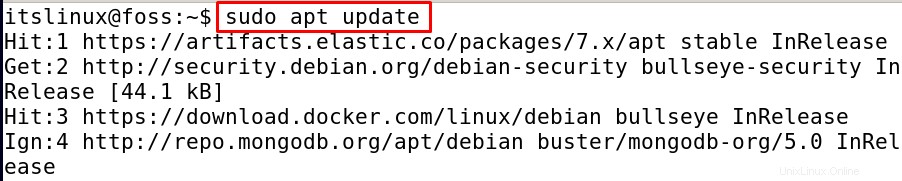
Einige Pakete müssen aktualisiert werden, um den Befehl zum Aktualisieren auszuführen:
$ sudo apt upgrade -y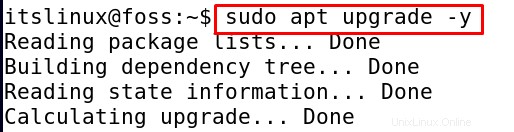
Sobald alle Pakete auf dem neuesten Stand sind, fahren Sie mit dem Einrichten der Firewall mit UFW auf Debian 11 fort, stellen Sie dafür sicher, dass UFW auf Debian 11 installiert ist, wenn nicht, dann können Sie es mit dem Befehl installieren:
$ sudo apt install ufw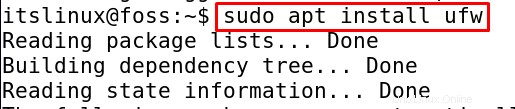
Sobald die Installation abgeschlossen ist, überprüfen Sie ihren Status mit dem folgenden Befehl:
$ sudo ufw status
Um nun die ufw zu aktivieren und zu deaktivieren, können die folgenden Befehle ausgeführt werden:
$ sudo ufw enable 
Um es zu deaktivieren, führen Sie auf ähnliche Weise den folgenden Befehl aus:
$ sudo ufw disable
Standardmäßig verweigert ufw alle eingehenden Verbindungen und lässt zu, dass die verwendeten Dienste die Verbindungen vom Server ausgehen, aber diese Einstellungen können geändert werden. Die Einstellungen dieses eingehenden und ausgehenden Zeitplans befinden sich im Verzeichnis /etc/default/ufw/, das geändert werden kann. Sagen wir, wir wollen Port 8080 erlauben, dass wir den Befehl ausführen können:
$ sudo ufw allow 8080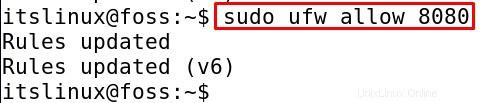
Wenn wir Port 8080 einschränken möchten, führen Sie auf ähnliche Weise den folgenden Befehl aus:
$ sudo ufw deny 8080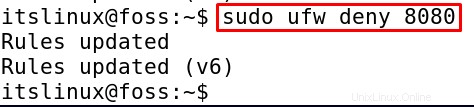
Wenn Sie ein beliebiges Paket in Debian 11 mit dem Befehl apt aus dem Repository von Debian 11 installieren, wird eine Kopie des Anwendungsprofils im Verzeichnispfad /etc/ufw/application.d aufbewahrt, die mit dem Befehl aufgelistet werden kann :
$ sudo ufw app list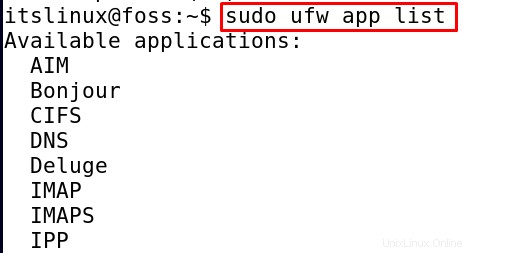
Stellen Sie nun sicher, dass IPv6 konfiguriert ist, standardmäßig ist es konfiguriert, um es zu überprüfen, und führen Sie den folgenden Befehl aus:
$ sudo nano /etc/default/ufw
Sobald die Datei vom Editor geöffnet wird, geben Sie „yes“ gegen „IPv6“ ein, falls dies nicht der Fall ist.
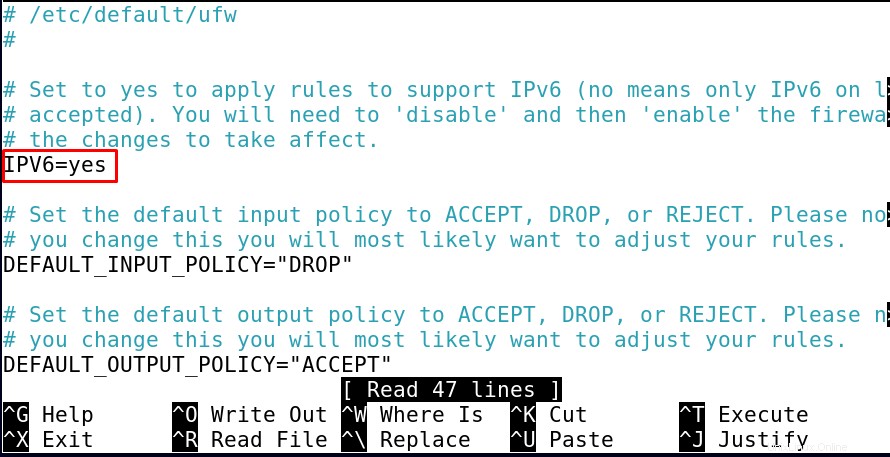
Speichern Sie die Datei (STRG+S) und beenden Sie den Editor (STRG+X) und starten Sie den Dienst neu, indem Sie den Befehl verwenden:
$ sudo systemctl restart ufw
Wenn Sie jetzt von einem Remote-Server aus auf den SSH-Server zugreifen, können Sie sich nicht erneut anmelden. Um den SSH-Server zu aktivieren, führen Sie den folgenden Befehl aus:
$ sudo ufw allow ssh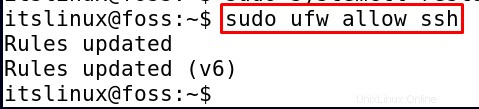
Um ssh einzuschränken, führen Sie auf ähnliche Weise den folgenden Befehl aus:
$ sudo ufw deny ssh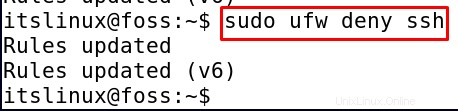
Jetzt gibt es drei Möglichkeiten, Ports zuzulassen, und zwar:
Nach Namen:Wir können jeden Port zulassen, indem wir seinen Port verwenden. Wenn wir beispielsweise Verbindungen für den Port http zulassen möchten, führen wir den Befehl aus:
$ sudo ufw allow http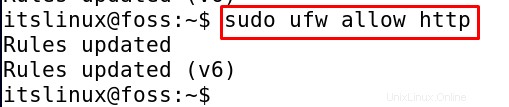
Per Nummer:Wir können jeden Port zulassen, indem wir seine Portnummer verwenden. Wenn wir beispielsweise Verbindungen für Port 80 zulassen möchten, führen Sie den Befehl aus:
$ sudo ufw allow 80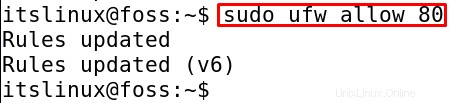
Nach Anwendungsprofil:Wir können jeden Port zulassen, indem wir sein Port-Anwendungsprofil verwenden. Wenn wir beispielsweise die Verbindung für die Anwendung von AIM zulassen möchten, führen Sie den folgenden Befehl aus:
$ sudo ufw allow 'AIM'
Wenn wir die ufw zurücksetzen möchten, führen Sie den folgenden Befehl aus:
$ sudo ufw reset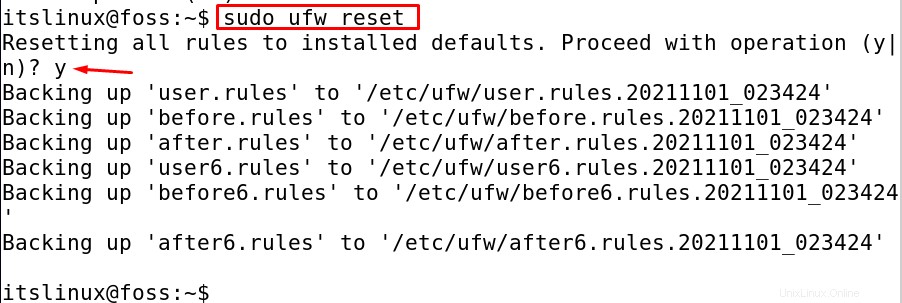
Sobald der Befehl ausgeführt wurde, wird bestätigt, dass Sie mit der Operation fortfahren, geben Sie "y" ein Um fortzufahren, werden nach Abschluss des Vorgangs alle Regeln auf die Standardwerte zurückgesetzt.
Die ufw bietet auch die GUI (grafische Benutzeroberfläche), die benutzerfreundlich ist und durch Ausführen des folgenden Befehls installiert werden kann:
$ sudo apt install gufw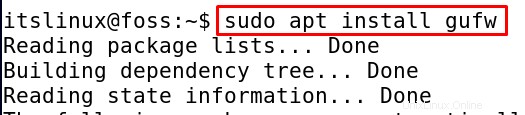
Sobald es installiert ist, gehen Sie zur Suchleiste, geben Sie gufw ein, das ufw-Symbol wird angezeigt, klicken Sie darauf,
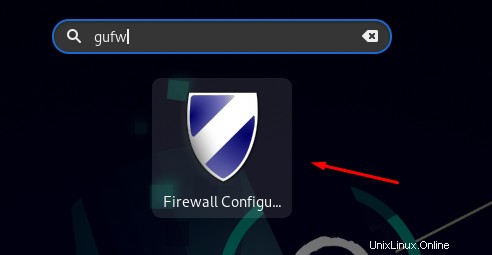
Es fragt nach dem Passwort, gibt das Passwort ein und klickt auf die Authentifizierungsschaltfläche.
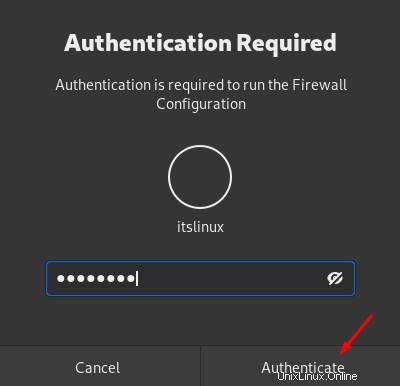
Nach erfolgreicher Authentifizierung kann die GUI der Firewall geöffnet werden.
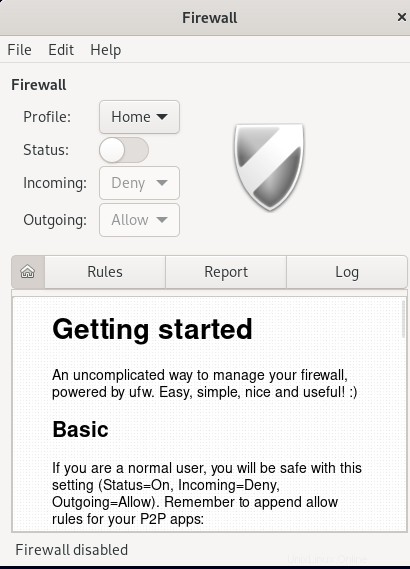
Hier können Sie die Regeln für ein- und ausgehend hinzufügen und den Status der Firewall ändern.
Schlussfolgerung
Ufw schützt den Server, indem es den ein- und ausgehenden Datenverkehr der Netzwerkverbindungen eines Servers überwacht. In diesem Artikel haben wir besprochen, wie die Firewall mit ufw unter Debian 11 sowohl über die Befehlszeilenmethode als auch über die GUI-Methode eingerichtet wird. Für neue Benutzer wird eine GUI-Methode empfohlen, da es für sie einfach ist, die Netzwerkverbindungen über die GUI zu verwalten.